
Slo-moの使用は非常に劇的であり、ストーリーの必要に応じて強調を加えることができます。スローモーションとは何かを見て、スローモーションの一般的な使用法について説明しましょう。
スローモーションとは、ビデオクリップの再生がイベントの自然な速度よりも遅いように見える場合です。この幻想はいくつかの方法で行うことができます。映画製作の初期の頃、スローモーション効果を行うための技術は、カメラの速度をオーバークランクすることでした。これは、カメラマンが同じ時間でより多くのフレームを取得するために高速でクランキングすることにより、フレームレート(1秒あたりのフレーム数またはfps)を増やすことを意味しました。次に、フッテージは通常の再生速度で再生され、イベントが自然な速度よりも遅い速度で発生しているように見えます。 (この手法については、もう少し詳しく説明します。)
その後、デジタルビデオ編集が登場しました。これにより、編集者は、フレームレートに関係なく、ボタンをクリックするだけでクリップの再生を遅くすることができました。なんてすごい!追加のフレームを取得するのではなく、編集ソフトウェアに通常の再生速度の何パーセントを希望するかを指示するだけで済みます。 –瞬時のスローモーション。編集ソフトウェアは、フッテージの速度に応じて、追加のフレームをすばやく複製し、それらをビデオに配置します。最終結果はほぼ同じでした。再生するフレームが増えました。フレームがデジタルで複製されないため、オーバークランクの古い手法ではより自然に見える画像が生成されるため、「ほぼ」と言います。ほとんどの場合、オーバークランクは品質を低下させないため、優れた手法です。
オーバークランク方式を使用してスローモーションビデオを作成する
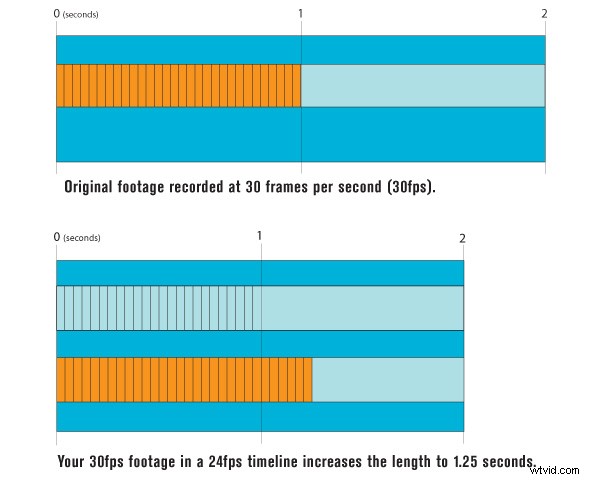
かなり典型的な例を使用して、このオーバークランク手法をさらに詳しく見ていきましょう。多くのデジタルビデオカメラは、さまざまなフレームレートでキャプチャできます。たとえば、24 fps(1秒あたりのフレーム数)、30 fps、さらには60fpsから選択するオプションがある場合があります。
非常に一般的なフレームレートである30fpsで撮影しているふりをします。陸上競技場にいて、100メートルのダッシュから10秒の映像をキャプチャするとします。 30 fpsの場合、これは10秒に1秒あたり30フレームを掛けたもので、合計で300フレームになります。ビデオカメラでその映像を再生すると、10秒間に300フレームが表示されます。これにより、スプリンターは通常の速度でフィニッシュラインに向かって走ります。ただし、30 fpsのフッテージを取得し、編集ソフトウェアで24 fpsの再生速度でタイムラインを作成すると、状況は少し異なります。タイムラインの1秒のフレームを24バケットと見なすと、フッテージ(30 fps)がすべてのバケットを満たし、その後6フレームが残っていることがわかります。
これらの余分なフレームで何をしますか?捨てなさい?いいえ。これらはビデオ再生の次の秒に続くため、30 fpsのエクスペリエンスは1秒と6フレームにまたがり、合計1-1 / 4秒になります(残りの6フレームを24再生フレームで割ったもの)。 30 fpsのフッテージは、24fpsのタイムラインでよりゆっくりと再生されます。実際には、元の速度の80%です(24の再生フレームを30のキャプチャされたフレームで割ったもの)。これは一般的な手法であり、ほとんどのプロのビデオグラファーは60 fpsでフッテージをキャプチャし、元の速度の40%である24で再生します。この速度は、非常にスムーズで劇的なスローモーションになります。
念のため、常に60fpsで撮影する必要があると考えているかもしれません。まあ、真実はこれはそれほど素晴らしいアイデアではないということです。まず、すべてを60 fpsで撮影する場合は、通常の速度をすべて60fpsのタイムラインで再生する必要があります。そして、物語の物語の場合、24fpsの取得と再生の速度はより見栄えの良いリズムを持っています。この手法の最適な使用法は、事前に計画を立てることです。結局のところ、これは映画製作であり、スクリプトはビデオ編集の技術的な側面と同じくらい重要です。
スローモーションの効果的な使用
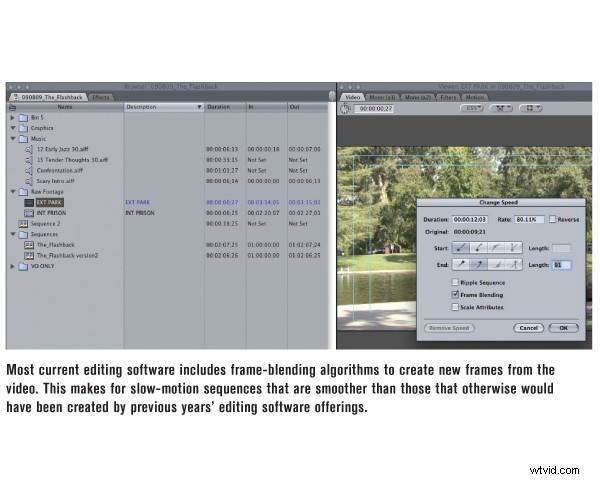
ビデオのすべての特殊効果と同様に、映画の魔法自体に注意を向けることなく、これらのツールを使用してストーリーを伝える必要があります。スローモーションは非常に強力で、タイミングが適切な場合は視聴者に微妙に隠されます。タイミングがすべてであり、スローモーションを使用して、視聴者の前で展開されているイベントの予想を立てることができます。観客を席の端に連れて行くことができるかどうか見てみましょう。
この例では、ストーリーに悪役が登場します。最初の行為では、このキャラクターを明らかに敵対者、できれば非常に意地悪なキャラクターに設定します。主人公は、子供であることから喜びを吸うことを楽しんでいる頑固な学校の先生です。クラスの後ろには、私たちの犠牲の子羊になる生徒がいます。この生徒は隣の生徒にメモを渡します。先生が見ているかどうかを心配そうに見上げながら、メモを書いている生徒を示します。次に、生徒が紙を折りたたむのが見えます。彼は先生が探しているかどうかを確認します。彼女ではありません。先生が黒板に書いているのを見て、それから生徒に切り返します。学生は横切って手を伸ばします。再生速度を遅くします–ずっと遅くします–それで、プロセスは引き出されます。観客は避けられないことを期待しています–それはまさに次のショットです。このスローモーションショットを最大3〜4秒保持してから、通常の速度に戻し、教師の声で生徒に警告することができます。バスト!スローモーションは、瞬間を引き出してサスペンスを構築するための優れたツールです。
スローモーションを使用して、クローズアップショットのように、視聴者が細部をよりよく見ることができるようにすることもできます。映画のクライマックスに到達し、スペリングビーの終わりに意志の強い少女である主人公が、6年生の勇敢なスペリングのベテランと対戦しているとしましょう。それと、邪悪な教師は、たまたま競争相手を助けている座っている裁判官です。 6年生は特に難しい言葉で窒息し、私たちの主人公は勝利を収めるチャンスがあります。もちろん、ペースを遅くして落ち着かせます。ショットは5〜6秒実行されます。単語を綴るのに1文字あたりほぼ同じ時間がかかります。最終的に、主人公は単語を正しく綴り、審査委員会は承認し、群衆は爆発します。小さな女の子がメダルで飾られ、耳から耳へと喜んでニヤリと笑うので、再生速度を遅くします。彼女のクラスメートは彼女を肩に乗せます。彼女の陽気な顔がもう一度スローモーションで見られ、イベントの生の感情を取り入れています。おそらく一瞬で起こったものですが、スローモーションするとはるかに印象が長続きするようです。スローモーションは、喜び、悲しみ、怒りの発作、退屈(時計をクリックするスローモーション)など、感情的な瞬間を強調することができます。
オーバークランクなし、問題なし
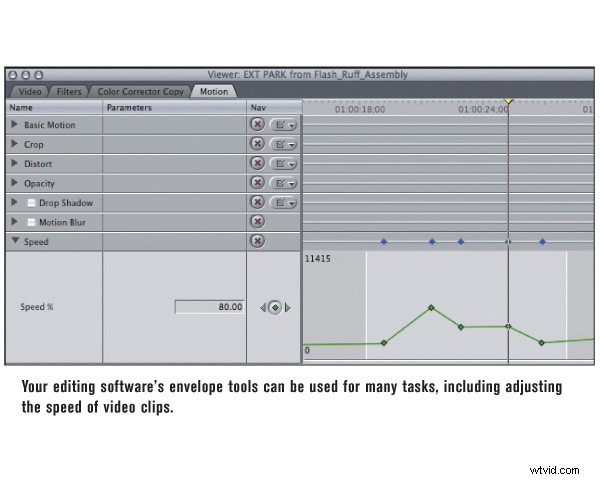
オーバークランクは高品質のスローモーションを提供しますが、すべての人が複数のフレームレートを撮影するカメラを持っているわけではありません。また、タイムラインの再生速度を設定できる編集ソフトウェアもありません。ただし、すべてではないにしても、ほとんどの編集ソフトウェアには、クリップの速度を落とすことができる再生速度オプションがあり、一部のソフトウェアには、単なる複製よりも優れた追加のフレームをインテリジェントに構築する新しいテクノロジーがあります。たとえば、Final Cut Proは「フレームブレンディング」テクノロジーを使用しており、オーバークランクから期待されるより自然でスムーズなスローモーションを実現します。
また、時間の経過とともに再生速度を変更するエンベロープツールの使用を検討することもできます。このようにして、クリップを通常の速度で開始し、数秒かけて低速にランプダウンしてから、通常の速度にランプバックすることができます。この手法は、Apple FinalCutProやAdobePremiereなどのハイエンドアプリケーション用に予約されています。
どのツールを使用する場合でも、ストーリーについて批判的に考え、強調したい重要な瞬間や感情を特定するようにしてください。適切なタイミングでこれを行うと、これらの瞬間に感嘆符が付けられます。
寄稿コラムニストのMarkMontgomeryは、Webコンテンツのスペシャリストであり、主要なWebアプリケーション開発者向けの教育ビデオを制作しています。
